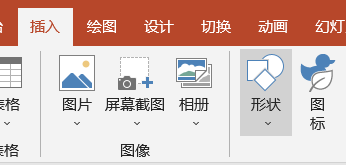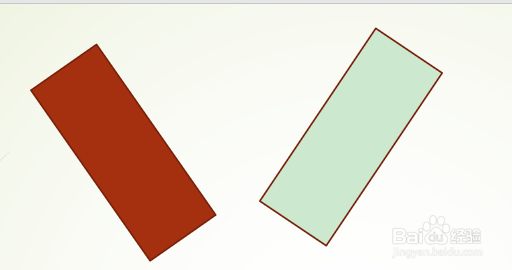Powerpoint中奖章图标的绘制方法
1、在页面中点击插入,然后在插入菜单中选择形状。
2、在形状中选择16边形。
3、在页面中绘制出一个16边形。
4、向外拖动小黄点减小多边形的尖角。
5、在多边形中心绘制出正圆形。并使两个圆形水平居中。
6、在绘制两个小矩形。
7、将所有形状组合在一起。
8、调整大小和颜色,奖章图标就绘制好了。
声明:本网站引用、摘录或转载内容仅供网站访问者交流或参考,不代表本站立场,如存在版权或非法内容,请联系站长删除,联系邮箱:site.kefu@qq.com。
阅读量:48
阅读量:82
阅读量:44
阅读量:54
阅读量:68